Installer Windows 11 sur l'Intel NUC Skull Canyon (NUC6i7KYK)
- Articles
- Intel NUC
- 23 septembre 2024 à 15:10
-

- 2/2
5. Pilote manquant sous Windows 11 pour l'Intel NUC Skull Canyon (NUC6i7KYK)
Si vous faites un double clic sur le périphérique inconnu détecté par Windows 11, vous verrez ceci apparaitre : Les pilotes de ce périphérique ne sont pas installés (Code 28).
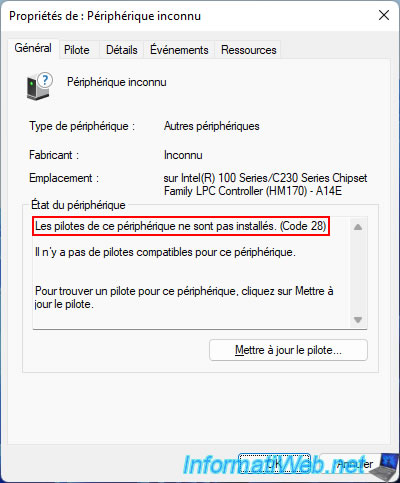
Si vous allez dans l'onglet "Détails" et que vous sélectionnez la propriété "Numéros d'identification du matériel", vous verrez cet identifiant apparaitre : ACPI\VEN_NTN&DEV_0530.
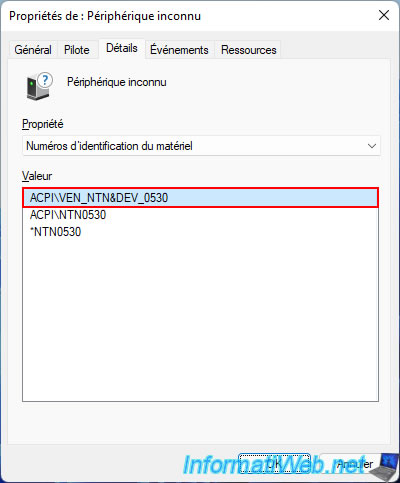
Si vous regardez sur la page "Identifier les périphériques présentant des erreurs dans le Gestionnaire de périphériques pour le produit Intel® NUC" du site officiel d'Intel, vous verrez que cet identifiant correspond au pilote infrarouge : Nuvoton SIO CIR Device Driver.
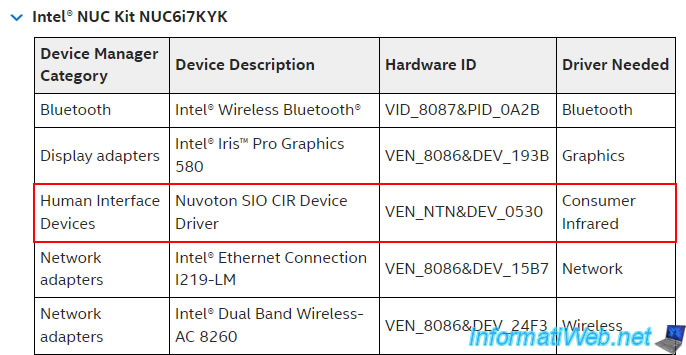
6. Télécharger le pilote manquant Nuvoton SIO CIR depuis le serveur de Microsoft (via Windows Update)
Sous Windows 11, ouvrez le menu démarrer et cliquez sur l'icône "Paramètres".
Ensuite, allez dans la section "Windows Update", puis descendez pour cliquer sur le bouton "Options avancées".
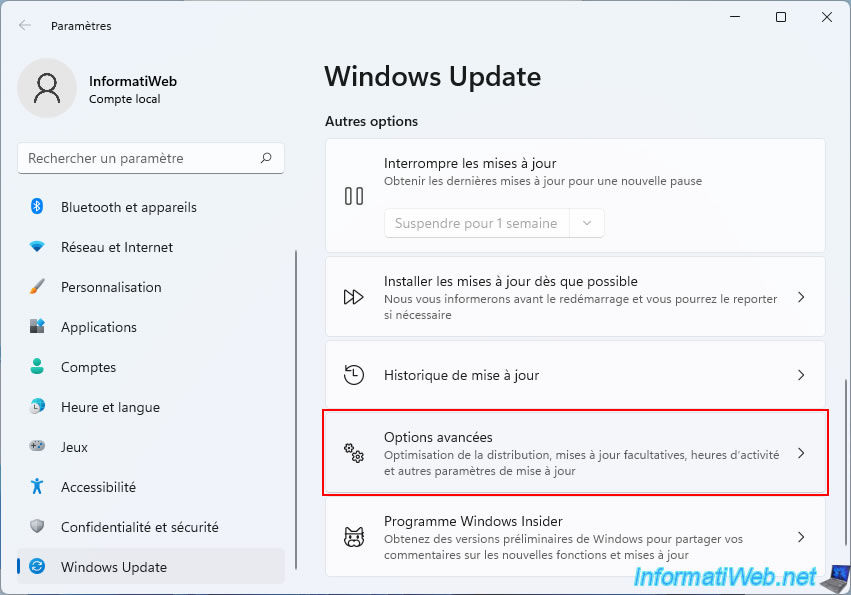
Dans les options avancées de Windows Update, cliquez sur : Mises à jour facultatives.
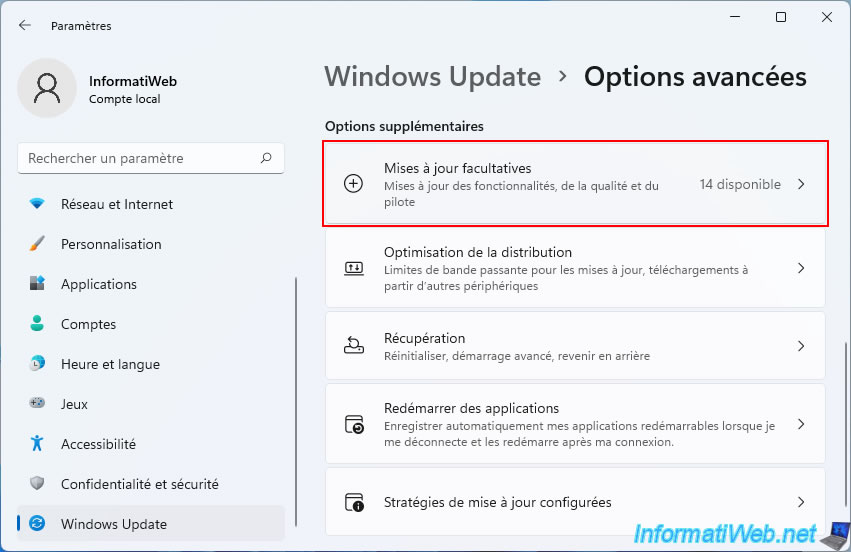
Dans les mises à jour facultatives, vous trouverez une section "Mises à jour de pilote" où se trouve notamment le pilote "Nuvoton Technology Corp. - Other hardware - Nuvoton SIO CIR Device Driver".
Note : si ces mises à jour de pilotes n'apparaissent pas, forcer la recherche de mises à jour dans la section "Windows Update".
Ensuite, celles-ci apparaitront.
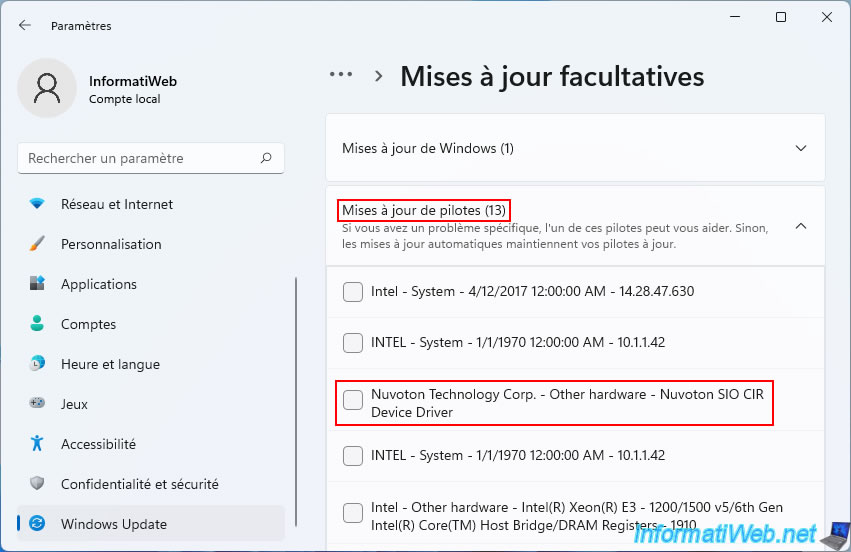
Cochez au moins cette mise à jour de pilote et cliquez sur : Télécharger et installer.
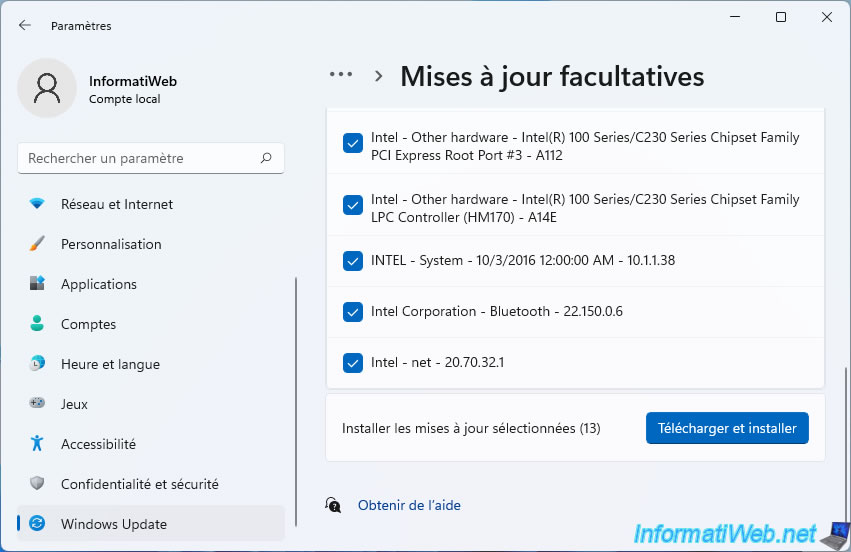
Le pilote sera automatiquement téléchargé et installé par Windows Update.
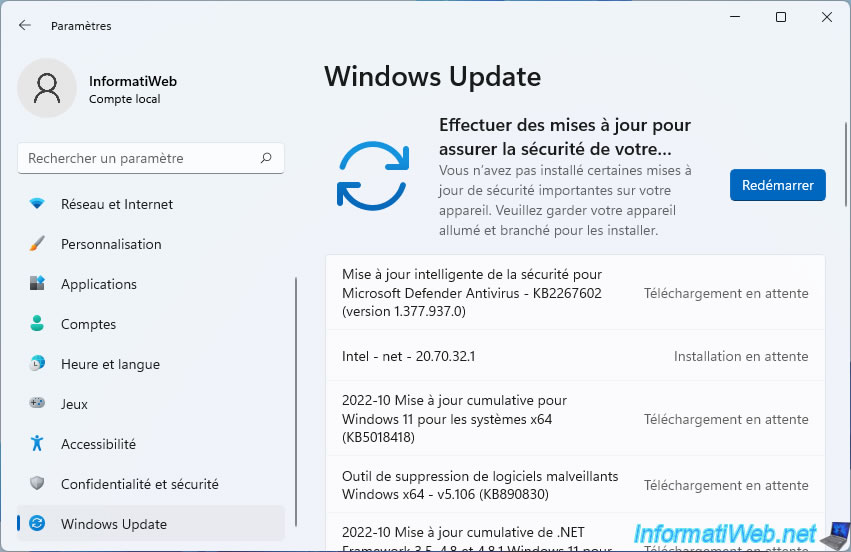
Une fois le pilote téléchargé et installé, cliquez sur Redémarrer.
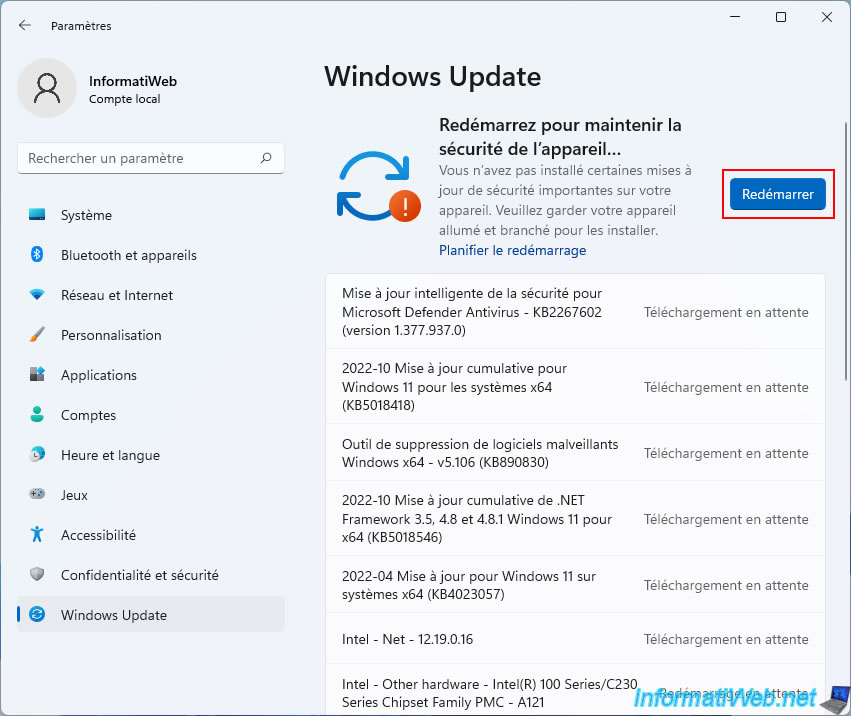
Ouvrez à nouveau la console "Gestion de l'ordinateur" et allez dans la section "Gestionnaire de périphériques".
Comme vous pouvez le voir, un nouveau périphérique d'interface utilisateur "Nuvoton SIO CIR Device Driver" a apparu.
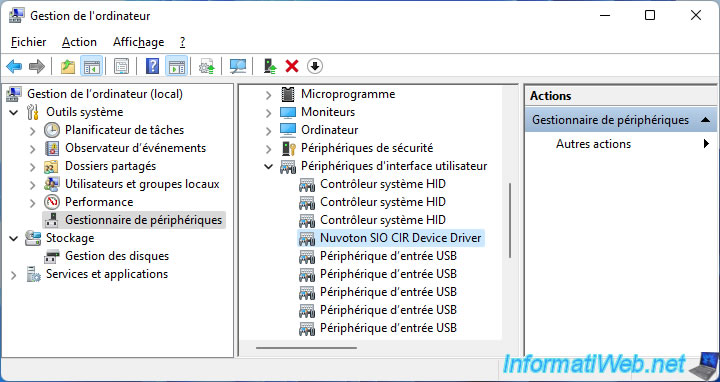
Si vous faites un double clic sur ce périphérique Nuvoton et que vous retournez dans l'onglet "Détails", vous pourrez remarquer que l'identifiant correspond bien au périphérique inconnu détecté précédemment.
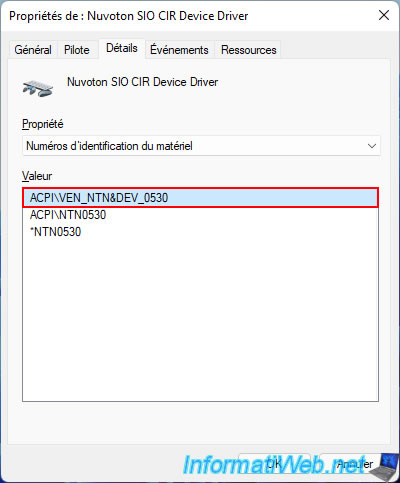
Ce tutoriel a été réalisé sous Windows 11 v21H2.
Mais, cela fonctionne également avec la version 22H2 de Windows 11.
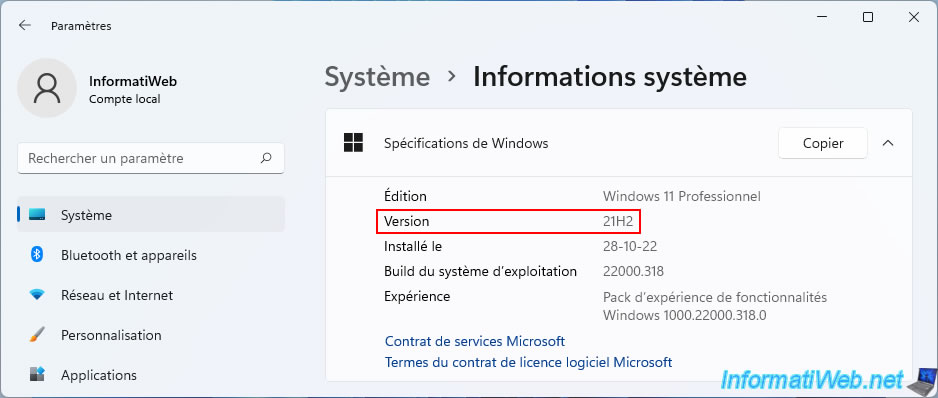
7. Télécharger le pilote manquant Nuvoton SIO CIR depuis le catalogue Microsoft Update
Accédez au "Catalogue Microsoft Update" et cherchez : Nuvoton SIO CIR.
Comme vous pouvez le voir, Microsoft possède les pilotes de ce périphérique pour différentes versions de Windows (y compris pour "Windows 10 et ultérieur").
Le pilote "Nuvoton SIO CIR" apparait 2 fois dans la même catégorie, car Microsoft fournit un pilote pour l'architecture 64 bits (x64) et un autre pour l'architecture 32 bits (x86).
Pour savoir quel pilote télécharger, cliquez sur son nom.
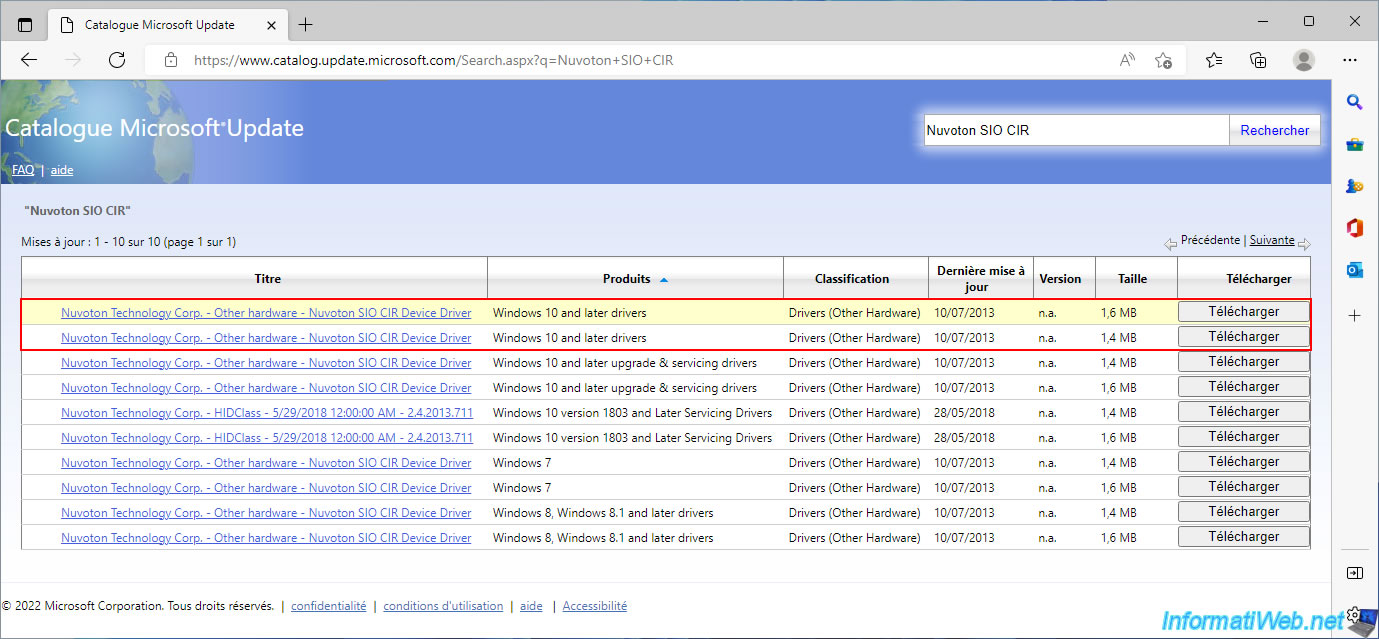
Ensuite, regardez pour quelle architecture ce pilote est destiné :
- AMD64 = 64 bits (x64)
- X86 = 32 bits (x86)
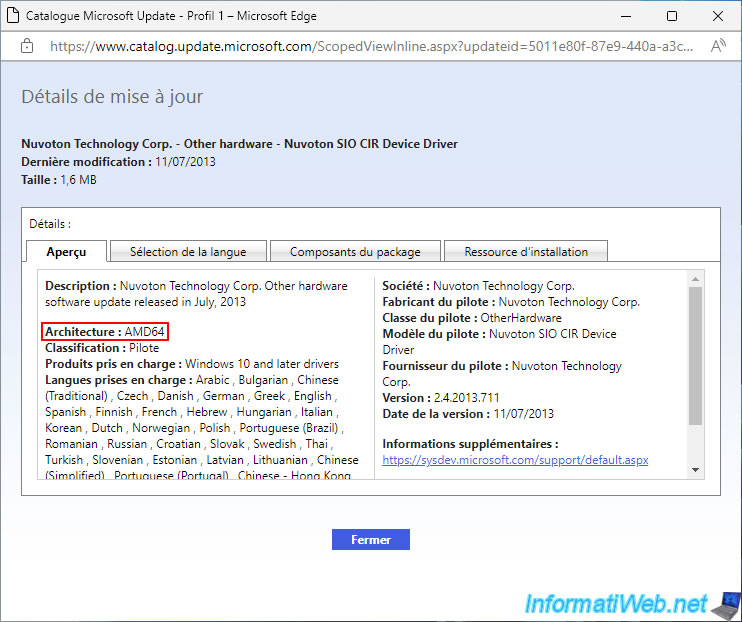
Ensuite, cliquez sur le bouton "Télécharger" du pilote souhaité dans le tableau.
Dans la petite fenêtre qui apparait, cliquez sur le lien de téléchargement du fichier ".cab" proposé.
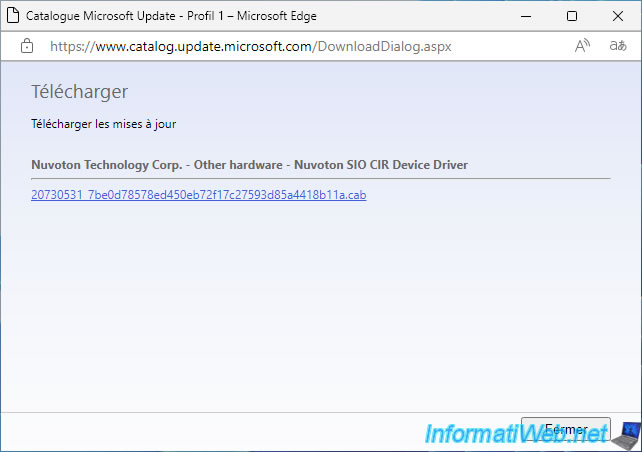
Le fichier a été téléchargé.
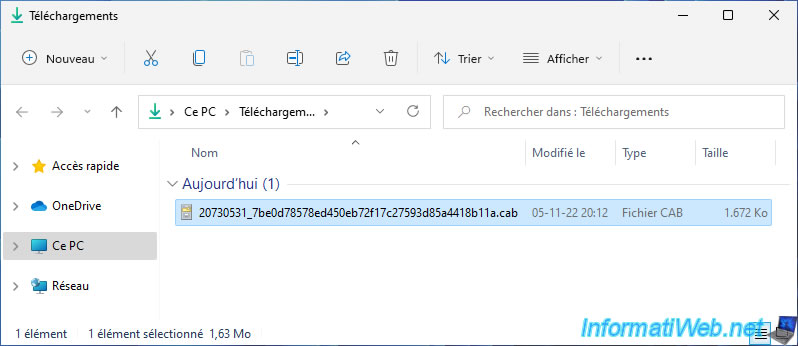
Pour extraire le contenu du fichier ".cab", faites un double clic sur celui-ci pour rentrer à l'intérieur, puis sélectionnez son contenu et faites un clic droit "Extraire".
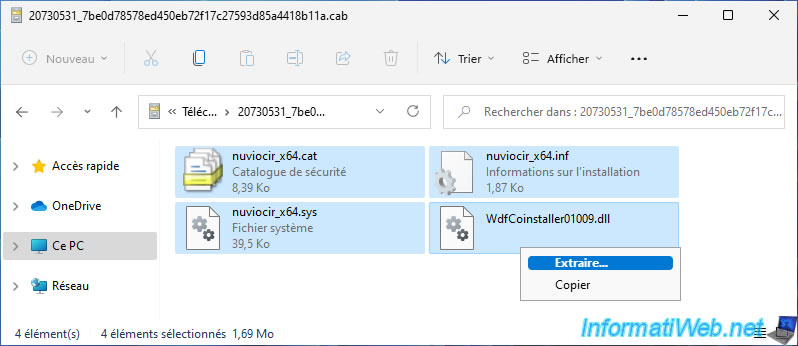
Dans la fenêtre "Sélectionnez une destination" qui apparait, sélectionnez le dossier souhaité, puis créez un dossier dans lequel vous décompresserez les fichiers du pilote.
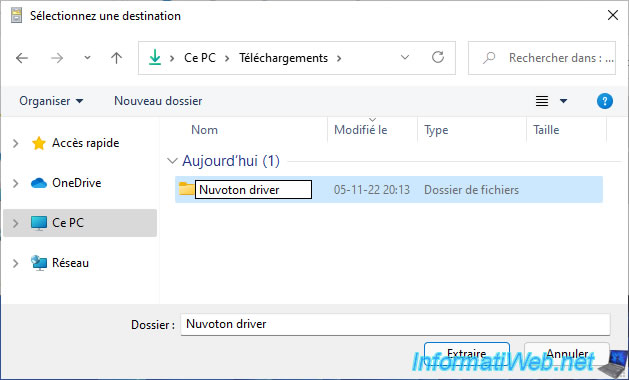
Une fois rentré dans ce fichier, cliquez sur : Extraire.
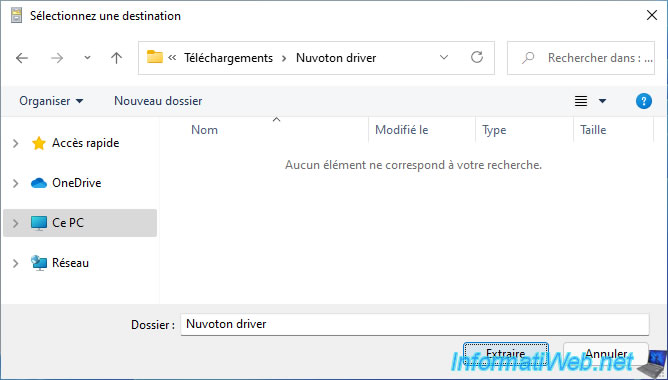
Maintenant, dans l'explorateur de fichiers, faites un clic droit sur "Ce PC" et cliquez sur : Afficher plus d'options -> Gérer.
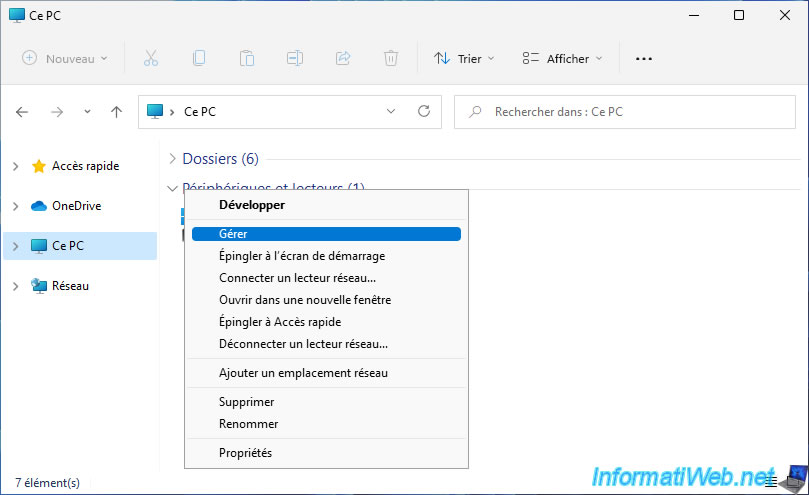
Dans la console "Gestion de l'ordinateur" qui s'ouvre, allez dans "Gestionnaire de périphériques".
Ensuite, faites un clic droit "Mettre à jour le pilote" sur le "Périphérique inconnu".
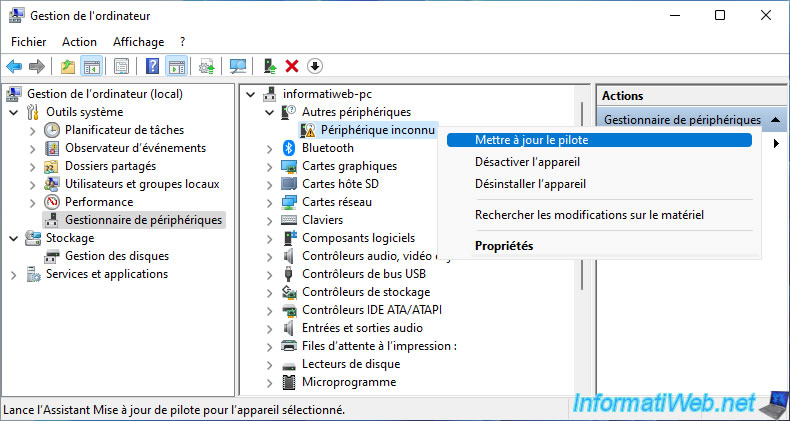
Cliquez sur : Parcourir mon poste de travail pour rechercher des pilotes.

Cliquez sur le bouton : Parcourir.
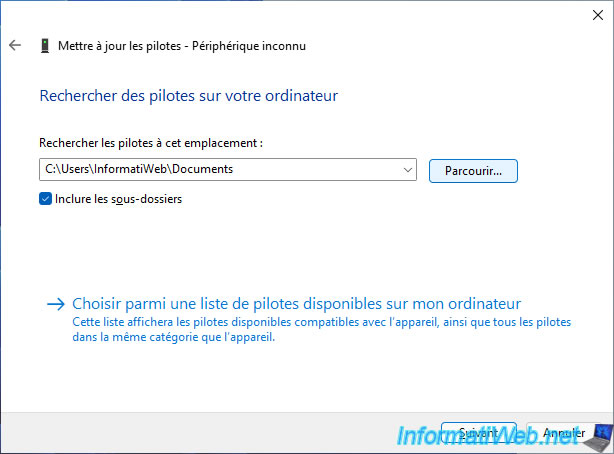
Sélectionnez le dossier où vous avez extrait les fichiers du pilote téléchargé précédemment et cliquez sur OK.

Une fois le dossier sélectionné, cliquez sur Suivant.

Patientez pendant l'installation rapide du pilote.
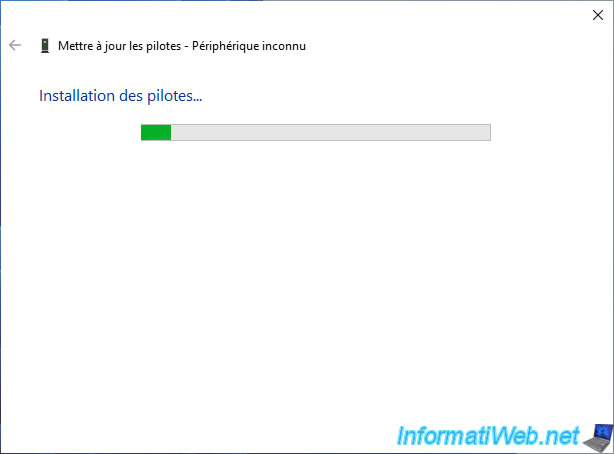
Comme prévu, Windows a réussi à installer le pilote de votre périphérique Nuvoton SIO CIR Device Driver.
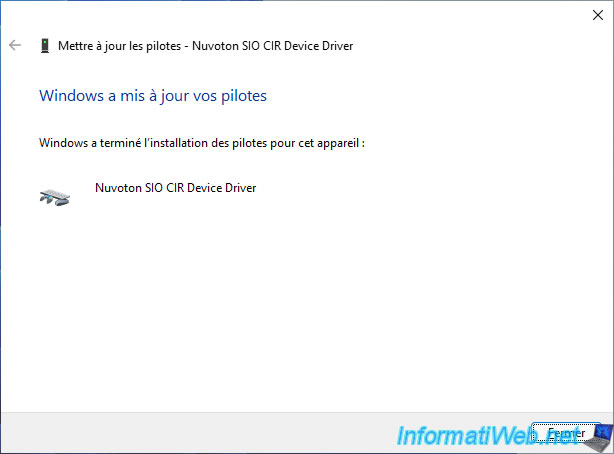
Comme prévu, le périphérique "Nuvoton SIO CIR Device Driver" est maintenant reconnu par Windows 11.
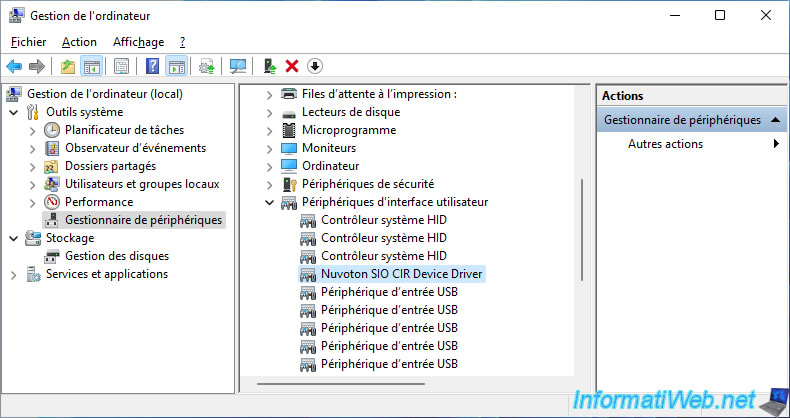
Comme prévu, l'identifiant correspond à celui du périphérique inconnu détecté précédemment.
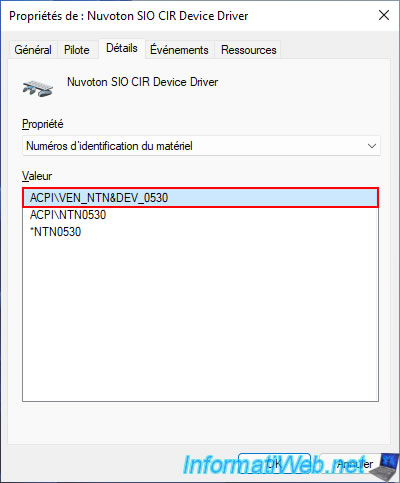
Partager ce tutoriel
A voir également
-

BIOS 10/6/2018
Flasher le BIOS de votre Intel NUC Skull Canyon
-

Articles 16/9/2024
Intel NUC Skull Canyon - Installer Windows 10
-

Articles 27/3/2017
Intel NUC Skull Canyon - Installer Windows 7 (via USB 3.0)
-

Articles 14/3/2017
Intel NUC Skull Canyon - Montage
Pas de commentaire